
在今天的文章中,我们将回顾各种现有的方法来 从我们的 Android 设备输入路由器.虽然通常的做法是从台式机或笔记本电脑访问路由器,但很多时候为了简单方便,从移动设备上访问路由器更实用。
眼睛!今天我们不打算尝试从 Android 解密 WiFi 网络的访问密钥。我们今天要审查的指南将帮助我们访问路由器 配置 所以 更改访问网络的密码,更改无线网络的名称(SSID) 等,直接从Android。
也就是说,有必要 连接到 WiFi 网络 以便能够使用我们接下来将看到的方法访问它。如果我们不记得访问密码,但我们之前曾经连接过,我们可以按照帖子中提到的说明获取密码«如何获取存储在 Android 上的任何 WiFi 密码«。注意:如果您家里有PC,您可能还有兴趣查看“如何使用CMD 命令获取WiFi 密码”一文。
如何通过安卓浏览器访问路由器或wifi调制解调器的菜单
一生中对路由器的经典访问是通过互联网浏览器完成的。您可以使用您通常使用的那个。打开浏览器后,只需在地址栏中输入路由器的 IP 地址即可。通常路由器的IP地址通常是 192.168.0.1 哦哦 192.168.1.1.
重要提示:某些浏览器不支持这种类型的连接。如果你从 地址不可用, 只需尝试其他浏览器。为此,您可以查看 她准备好了 我们在这里提到了一些适用于 Android 的最佳网络浏览器。

进入后,将出现一个弹出窗口,您可以在其中输入 访问路由器的用户名和密码。
这个密码与我们用来连接无线网络的密码不同:它是访问路由器管理面板的密码。默认情况下,它通常是一个类型键 用户:管理员密码:1234 或类似。
不知道路由器的密码是多少?别着急,通常是关键 它通常显示在路由器本身上、背面或贴在其上的贴纸上。如果您对密码有疑问,在帖子的末尾,您会找到一个列表,其中包含最常见的访问凭证,根据运营商的说法。
……准备好了!一旦用户和访问密码被接受,我们就可以在路由器中配置和进行我们想要的更改。从 通过 MAC 锁定设备 直到 更改 WiFi 密钥, 全部来自浏览器.
如何在不知道IP地址的情况下访问路由器
您可能会遇到的另一个问题是无法获取路由器的 IP 地址。在这种情况下,如果您不想被打扰,您所要做的就是安装一个可以为您提供该信息的应用程序。
路由器设置页面是一个免费的应用程序,其唯一目标是为您带来 路由器的 IP 地址并带您进入其登录页面.如果您单击“打开路由器页面”,浏览器将直接打开路由器页面。比安抚奶嘴的机制更简单,是的,但充其量是有效的。

 下载二维码路由器设置页面 - 设置您的路由器!开发商:NevrGivApp 价格:免费
下载二维码路由器设置页面 - 设置您的路由器!开发商:NevrGivApp 价格:免费 
如果您正在寻找更完整的应用程序并为您提供更多信息,您还可以使用其他应用程序,例如 知识产权工具 或者 芬非常好的工具,具有更高级的功能,用于从移动设备管理和管理网络。

 下载 QR 码 IP 工具:WiFi 分析器开发人员:AmazingByte 价格:免费
下载 QR 码 IP 工具:WiFi 分析器开发人员:AmazingByte 价格:免费 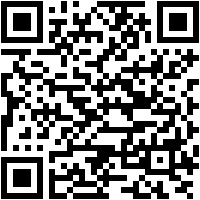
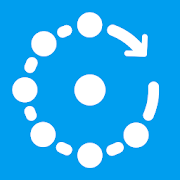 下载二维码 Fing - 网络扫描仪开发商:Fing 限价:免费
下载二维码 Fing - 网络扫描仪开发商:Fing 限价:免费 如何在不使用第三方应用程序的情况下查找路由器的 IP 地址
若你宁可 无需安装任何应用程序即可找出路由器的IP地址您也可以从 WiFi 连接的设置菜单中进行设置。从您的手机访问路由器以重新启动它或调整任何配置需要什么?请尝试以下操作:
- 进入安卓设置菜单。
- 导航 ”网络和互联网 -> WiFi»并选择您所连接的网络。
- 在wifi网络的详细信息中, 单击铅笔图标 您将在顶部看到以编辑连接。

- 显示«高级选项»然后向下滚动到«IP设置«.
- 选择 ”静态IP«.
- 您将看到如何显示一组新值。其中你会看到一个写着«网关«, 对应路由器或WiFi调制解调器的IP。你有它!

如果我们使用的是旧版 Android,则遵循的步骤会略有不同。
- 进入 ”设置 -> 无线和网络 -> WiFi«.
- 现在将手指按住您所连接的网络,然后选择 «修改网络«.

- 从这里开始,过程是相同的。我们进来了“高级选项 -> IP 设置«, 我们选择«静态IP»然后我们查看«字段中指示的 IP 地址网关«.
访问路由器的密码
如果您不记得或丢失了访问路由器的密码大多数互联网运营商在其各自的论坛中提供此信息。以下是最常见的用户和密码列表:
移动之星 : 用户1234 密码1234
沃达丰 : 用户沃达丰 密码沃达丰
Euskaltel : 用户""(将该字段留空) 密码行政
或不 : 用户行政 密码行政 或者1234
爵士乐 : 用户行政 密码行政
GTD : 用户行政 密码gtd_m4n。
当然 : 用户行政 密码Tu64 $ 电话
录像机 : 用户行政 密码 密码
埃尔特尔 : 用户行政 密码行政 //用户 行政 密码 c1@r0
胡椒粉 : 用户 行政 密码行政 //用户 1234 密码1234
橘子 : 用户 行政密码 行政
马斯莫维尔 : 用户 移动的密码 masmovil // 用户 用户密码用户
约戈 : 用户 1234 密码1234
阿美娜 : 用户 行政密码 行政
西米奥 : 用户 行政密码 行政
你 :对于Tigo,公司根据路由器型号有不同的密码(见表)。
 来源:Tigo 官方帮助网站
来源:Tigo 官方帮助网站优赛尔 : 用户 根 密码 行政
阿凡泰 :用户(空)密码(空)
维珍手机 : 用户 行政 密码 改变我自己 // 对于 Hub 3.0 未知(位于路由器本身的标签中)。
恩特尔: 用户 行政 密码 行政
科尔比 : 用户 顾客 密码 顾客
如何更改 WiFi 信号设置的基本方面
现在我们进入了路由器的配置界面,让我们看看如何进行一些更改。在这种情况下, 我们将使用 Thomson 路由器作为示例.几乎所有路由器都有一个非常相似的接口,因此作为示例,了解它们的工作原理会很棒。
更改 WiFi 网络的密码
更改 WiFi 访问密码 我们必须寻找名为«的部分无线的“或者”无线的«。这是进行无线信号设置的地方。
接下来,我们必须寻找主 WiFi 网络的配置部分。在示例的情况下,我们将通过单击«主要网络«.

此时,我们可以进行一些更改,例如加密类型(WPA / WPA-PSK / WPA2 等)、网络名称等。 WiFi网络的密码 在现场«WPA预共享密钥«, 我们只需要输入一个新密码并点击«按钮申请»更改密码。
更改 WiFi 网络名称 (SSID)
如果我们想要的是 更改 WiFi 网络的名称,如果网络仍然具有默认建立的名称,则强烈建议这样做,过程同样简单。
在我们更改密码的同一屏幕上,我们会找到一个字段,指示 «网络名称 (SSID)«。这就是我们必须将 WiFi 网络的默认名称更改为我们想要放置网络的名称的地方。要应用更改,请单击按钮«申请«.
正如我上面提到的几段,每个路由器都是不同的,但通常它们都遵循相同的配置指南。有了这些简短的指示,我们应该不会有太多问题来进行我们认为适合我们的 WiFi 路由器的所有调整。
你有 电报 安装了吗?收到每天最好的帖子 我们的频道.或者,如果您愿意,请从我们的 脸书专页.
